Если сделать сброс настроек что будет: Удаляет ли все данные со смартфона сброс до заводских настроек? | Гаджеты | Техника
Последствия Hard Reset. Что желательно сделать перед сбросом настроек?
 Напомню, что Hard Reset — это сброс настроек до заводских. Поэтому, исходя из названия данной операции следует:
Напомню, что Hard Reset — это сброс настроек до заводских. Поэтому, исходя из названия данной операции следует:
Factory reset protection — защита от сброса настроек:
Внимание! Начиная с версии Андроид 5.1 и выше производители телефонов ввели так называемую защиту от сброса настроек (factory reset protection). Она была введена с целью защитить доступ к вашей персональной информации и чтобы помешать потенциальному вору, у которого оказался ваш телефон, воспользоваться им.
Поэтому, если до сброса настроек на вашем телефоне был создан аккаунт Google, то после проведения сброса телефон запросит ввод email и пароля от Google аккаунта. Hard reset на Андроиде 6.0 и выше не удалит привязку телефона к Google аккаунту.
Если вы собираетесь сделать hard reset на вашем телефоне, то ОБЯЗАТЕЛЬНО убедитесь, что вы знаете данные доступа к вашему google аккаунту\mi аккаунту\Flyme аккаунту и тд.
Также, перед сбросом можно предварительно выйти из google аккаунта (Настройки > Аккаунты > Google > кнопка с тремя точками > удалить аккаунт). В таком случае, после выполнения сброса настроек телефон не запросит никаких логинов и паролей и вы сможете пользоваться вашим устройством.
В случае, если вы уже сделали сброс настроек и не можете вспомнить логин и пароль для входа в гугл аккаунт, для большинства моделей есть инструкции по обходу этой защиты (FRP). Наберите в поиске гугл запрос по такому шаблону: [Модель вашего телефона] frp или [Модель вашего телефона] сброс гугл аккаунта.
Тем не менее, не на всех смартфонах возможно обойти эту защиту. Владельцам некоторых моделей телефонов, особенно самых новых, придется с чеком обращаться в официальный сервис центр.
Последствия Hard Reset
После выполнения сброса настроек (hard reset) ваше устройство будет полностью очищено. Пропадут такие данные: личные настройки (цветовые схемы, установки главного экрана и тд.), сообщения (смс), контакты (которые были в памяти устройства), заметки, установленные программы, игры, фотографии, видеозаписи, файлы. Удалится всё, что было в памяти вашего устройства. Контакты на сим-карте и данные на внешней(съемной) карте памяти (sd-карте) затронуты не будут.
Что можно сделать, что бы не потерять важную информацию?
Если в памяти вашего устройства осталась важная информация (контакты, смс, фото, видео), то существуют такие варианты её сохранить:
- синхронизация с Google контакты, Google диск (если ваше устройство работает на Android)
- сервис хранения и синхронизации DropBox
- Перенос файлов через приложение Yandex Диск
- создание резервной копии с помощью программы Titanium Backup
- перенос важных данных на ваш PC (компьютер) с помощью сервисных программ для вашей модели смартфона\планшета
Если нет возможности сохранить данные перед Hard Reset
Если по каким-либо причинам не получается сделать резервную копию данных перед выполнением операции сброса настроек, есть шанс восстановить некоторые данные после сброса. Благо, существует такая программа под названием «7-Data Android Recovery». Поэтому, если вы уже сделали Hard Reset и имеете «чистый» телефон\планшет в руках, не спешите расстраиваться — с помощью этой программы можно попытаться восстановить старые файлы. Детальнее читайте ниже.
Оцените статью:
 Загрузка…
Загрузка…
Предыдущие посты:
Что будет если сделать сброс настроек. Делаем «Hard reset» – сброс настроек смартфона до заводских настроек – правильно
При всех своих многочисленных достоинствах в плане многофункциональности и простоте использования, операционная система Андроид может подкинуть своему пользователю неприятный сюрприз. Критический сбой системы из-за программной ошибки приводит к тому, что возникает необходимость сброса всех настроек.
Для этого вовсе необязательно относить смартфон в сервисный центр. В большинстве случаев, пользователь сам в состоянии провести процедуру реанимации операционной системы. В нашей статье мы расскажем, как выполнить сброс настроек на телефоне под ОС Android 6.0, и в каких случаях без этого нельзя обойтись.
Зачем сбрасывать настройки
Как правило, откат операционной системы до заводских настроек необходим в следующих случаях:
- Зависание смартфона, когда интерфейс перестает реагировать на жесты;
- Операционная система зависает на этапе загрузочного экрана;
- Пользователь забыл графический ключ или пароль для разблокировки экрана;
- Смартфон нужно подготовить к продаже: удалить все приложения, файлы и пользовательские данные.
Стоит понимать, что выполнив сброс телефона до заводских настроек, пользователь теряет все содержимое смартфона: контакты, если они содержаться в памяти телефона, медиафайлы, логины и пароли к сайтам и приложениям, все установленные программы. Поэтому перед операцией отката настроек необходимо выполнить некоторую подготовительную работу:
- Зарядите смартфон. При низком заряде батареи операционная система может заблокировать доступ в меню Recovery. Кроме того, откат настроек занимает некоторое время. Если в процессе сброса гаджет разрядится, восстановить к нему доступ будет весьма проблематично;
- Убедитесь, что после сброса системы вы сможете войти в свой аккаунт Google. Это понадобится при восстановлении необходимых приложений, которые хранятся в базе данных магазина Google Play;
- Перенесите все фото и видео на карту памяти или на жесткий диск ПК;
- Сделайте резервное копирование контактов, календаря и почты. Для этого:
- Пройдите в настройки смартфона;
- Выберете раздел «Восстановление и сброс»;
- Нажмите на пункт «Резервирование данных»;
- Выберете аккаунт для копирования и нажмите кнопку включения.
Как сделать сброс настроек на телефоне: 3 способа
Для того чтобы произвести полный откат настроек или Hard Reset, существует три основных способа, которые нужно использовать в соответствующей ситуации:
- Сброс через меню смартфона;
- С помощью сервисных команд;
- Через меню Recovery.
Важно!
Сброс настроек телефона Андроид затрагивает только внутреннюю память. Если вы, например, перенесете приложения на карту памяти , процесс отката их не затронет. Тем не менее, мы рекомендуем извлечь SD-карту, так как на шестом Андроиде внешняя карта является частью общего реестра с помощью функции Adoptable storage.
Способ 1: Через настройки
Метод сработает, если в системе нет критических ошибок, и пользователь собирается самостоятельно вычистить свой смартфон от всех данных:
- В настройках Андроид пройдите в раздел «Восстановление и сброс»;
- Выберете пункт «Сброс настроек»;
- Нажмите на кнопку внизу экрана.
Через несколько секунд система откатит свои настройки и перезагрузит смартфон.
Способ 2: Сервисные команды
Для того чтобы воспользоваться цифровыми командами на клавиатуре, у пользователя, так же как и в первом случае, должен быть доступ к интерфейсу системы, в частности, в меню набора номера.
Существует три основных комбинации цифр и символов для обнуления настроек Андроид:
- *2767*3855#
- *#*#7378423#*#*
- *#*#7780#*#
Способ 3: Меню Recovery
Данный способ поможет в случае, если пользователь не может войти в систему через графический ключ или пин-код, а также при критическом сбое Андроида. Доступ в меню Recovery осуществляется через комбинацию клавиш. Как правило, это сочетание кнопки включения и кнопки увеличения или снижения громкости.
Для доступа в меню выполните следующее:
- Выключите телефон;
- Зажмите комбинацию клавиш;
- В списке команд Recovery выберете wipe data/factory reset;
- Нажмите Yes;
- Дождитесь завершения сброса и нажмите Reboot System.
Важно!
Меню Recovery — это набор довольно специфических и сложных команд. Не пытайтесь самостоятельно изучить все пункты меню, так как это может привести к серьезным нарушениям в работе смартфона.
При подготовке материала нам понадобился надежный и доступный смартфон с оригинальной ОС Android. Также важной характеристикой, которую мы учитывали при выборе подопытной модели, являлась емкость аккумулятора. Как уже было сказано выше, проводить откат настроек следует на полностью заряженном смартфоне. Для полной уверенности в работоспособности гаджета мы испытали сброс настроек на телефоне Fly Nimbus 12.
Почему Fly
Мы доверились продукции британской компании Fly, так как смартфоны данного бренда отличаются доступностью, надежностью и производительностью. За последние полгода все мод
Зачем нужен сброс настроек
В этой статье я расскажу зачем нужен сброс настроек на Android.
Что такое сброс настроек?
С технической точки зрения сброс настроек, это форматирование некоторых разделов в памяти. Не вдаваясь в подробности, расскажу, что внутренняя память Android разделена на разделы. Часть памяти отвечает за раздел с данными, часть за временные файлы и логи, а другая часть за системные файлы.
Так вот, сброс настроек это удаление только пользовательских данных и программ. Проще говоря, форматирование раздела /data в большинстве случаев. Переустановки операционной системы не происходит!
Это очень важный момент. Если вы прошили свой смартфон неудачно и у вас появились ошибки на ровном месте или смартфон после неудачной прошивки начал циклически перезагружаться (bootloop), то вам не поможет сброс настроек!
Раздел с операционной системой не восстанавливается и не сбрасывается при сбросе настроек. Чтобы переустановить Android, вы должны заново его перепрошить.
Когда выполняется сброс настроек?
Пользователи выполняют сброс настроек Android в нескольких случаях, из них основные: продажа смартфона и восстановление работоспособности устройства.
Продажа смартфона.

Это одна из основных причин, из-за которой выполняется сброс настроек на смартфоне. При передаче устройства другому человеку, мы удаляем все данные с устройства и отдаем «чистый» смартфон.
Но здесь нужно быть внимательным! Если выполнять сброс настроек через меню Настройки — Восстановление и сброс (в разных смартфонах, по-разному), то ваши личные данные не всегда удаляются!
К примеру, при сбросе настроек смартфонов Meizu, удаляются лишь приложения и данные к ним, а фотографии, видео и данные на внутренней памяти остаются! Сброс настроек не всегда очищает смартфон от всех данных. Помните про это.
Сброс настроек из-за ошибок в Android.

Со временем, из-за действий сторонних приложений и сервисов, в вашем смартфоне или планшете накапливаются ошибки. Ошибки могут быть самые разные, начиная от: приложение Google остановлено и заканчивая неработоспособностью устройства.
Тут нужно учесть, что в некоторых случаях, пользователи сами виноваты в этих ошибках. К примеру, из-за установки оптимизаторов, чистильщиков и прочих мусорных программ из Google Play.
Если одно приложение влияет на работу другого, то рано или поздно возникнут ошибки. К примеру, вы установили приложение по сохранению заряда батареи. Алгоритм приложения работает таким образом, что при 30% заряда оно закрывает все активные приложения, чтобы сократить расход аккумулятора. При этом одно из приложений в момент закрытия скачивало файл с интернета в фоновом режиме.
Что произойдет в этом случае? Часть файла останется в памяти устройства обычным мусором. Возможно, при следующем запуске приложения, оно запустится с ошибкой и придется удалять кэш этого приложения.
Я выполнил сброс до заводских настроек, но ошибки остались.
Выше я уже писал про эту ситуацию. К сожалению, сброс настроек не спасает от не удачной перепрошивки, от слетевшего IMEI или от проблем с NVRam. Во всех этих случаях рекомендуется заново перепрошивать смартфон на родную прошивку.
Сброс настроек также не спасет от забытого пароля к аккаунту Google Play!
Политика Google в плане безопасности сделала свое дело. Если после сброса настроек, Google Play требует пароль, а вы пароля не знаете, то самый надежный способ избавиться от старого аккаунта — перепрошить смартфон.
Что будет, если сбросить настройки на iPhone
фото: Depositphotos
Процедура возврата к заводским настройкам, или сброс всегда вызывает вопросы у пользователей. Ведь у каждого производителя смартфонов могут быть свои нюансы. Поэтому пользователей интересует, сохранится ли контент, приложения, номера телефонов и другая личная информация. Будет обидно потерять весь фотоархив или адресную книгу в случае чего. Так что прежде чем выполнять сброс всегда лучше заранее уточнить последствия этого действия.
В iPhone есть несколько разных вариантов сброса до заводских настроек. В зависимости от варианта и определяется, будут ли удалены все или какие-то определенные настройки, либо контент. Зайдите в меню и выберите пункт «Основные». Далее пролистайте ниже и нажмите на «Сброс». Откроется новый экран со множеством опций.
Сбросить все настройки. Как уже понятно из названия, в этом случае будут удалены только настройки. Сюда входят сетевые настройки, словари клавиатуры, настройки экрана «Домой», карты Apple Pay. При этом ваши файлы останутся на устройстве.
Стереть контент и настройки. Этот вариант стирает все, что есть на смартфоне. После перезагрузки устройство нужно будет настроить как новое или же восстановить из резервной копии.
Сбросить настройки сети. Сюда входит удаление всех сетей Wi-Fi, сброс настроек VPN, а также имени устройства.
Сбросить словарь клавиатуры. Безобидный вариант, так как он удаляет только слова, которые вы добавили самостоятельно. При написании слов обычно выскакивает подсказка, если она неверная и вы отклоняете ее, то новое слово попадает в словарь.
Сбросить настройки «Домой». Если воспользоваться этим вариантом, то все приложения вернутся в расположение по умолчанию. То есть сортировка иконок полностью сбросится. Стандартные приложения вернутся на свои места, а сторонние будут рассортированы по алфавиту.
Сбросить геонастройки. В этом случае произойдет сброс всех настроек по использованию приложениями геоданных. То есть вам придется снова выдавать разрешение приложениям на использование вашей геопозиции.
Что будет, если сбросить iPhone через iTunes
В iTunes сброс происходит несколько иначе. Сбросить все настройки, удалить контент, а также установить последнюю версию операционной системы можно через функцию «Восстановить iPhone».
Здесь уже никаких вариантов нет. После завершения процедуры вы сможете настроить устройство как новое.
Это тоже интересно:
Во время загрузки произошла ошибка.
Что означает сброс всех настроек на iPhone
Вывод
Стирает ли все настройки все содержимое вашего iPhone? В этом посте вы узнаете все о Сбросить все настройки и Apeaksoft iPhone Eraser, чтобы уничтожить весь контент и настройки на iPhone или iPad.
Скачать бесплатно
— «Сбросит все настройки в iPhone, удалит все мои приложения и контакты?»
Это вопрос, заданный в Quora, и ответ «Нет». Это «Стереть все содержимое и настройки» вместо «Сбросить все настройки», которые стирают содержимое iOS. Вы можете заметить, что есть некоторые похожие элементы на странице «Сброс» в «Настройках» и «Общие». Apple создает варианты, которые делают то же самое? Абсолютно нет, у каждого предмета есть свои специфические функции. Если вы не знаете, что делает «сброс всех настроек» на iPhone, вы можете прочитать следующие абзацы, чтобы получить подробные объяснения.
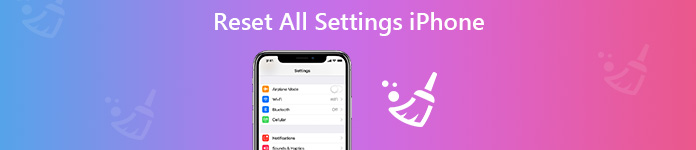
Часть 1: все, что вам нужно знать о «Сбросить все настройки»
Вопрос 1: Что означает «Сбросить все настройки» на iPhone?
Ответ 1: Когда вы нажмете «Сбросить все настройки», он начнет стирать все ваши предыдущие настройки на вашем iPhone. Другими словами, ваш iPhone будет иметь настройки по умолчанию после того, как вы нажали «Сбросить все настройки» на iPhone.
Вопрос 2: потеряю ли я данные iOS после выбора «Сбросить все настройки»?
Ответ 2: Нет. Ничто не будет удалено, кроме настроек вашей системы. Таким образом, ваши документы, видео, фотографии, приложения и другие файлы iPhone в безопасности.
Вопрос 3: когда делать в iPhone сброс всех настроек?
Ответ 3: Вы можете исправить большинство системных ошибок, сбросив все настройки на iPhone. Например, если вам не удалось обновить ваш iPhone или загрузить приложение, вы можете перезагрузить свой iPhone, чтобы попробовать.
Вопрос 4: что произойдет, если я выберу «Сбросить все настройки»?
Ответ 4: Ваш iPhone будет в заводских настройках. Эта операция будет сброс настроек iPhone, Документы, фотографии, видео и приложения остаются неизменными на вашем iPhone. Но ваши предыдущие настройки исчезнут, такие как пароли, настройки подключения и т. Д.
Вопрос 5: Нужно ли делать резервные копии файлов iPhone, прежде чем нажать «Сбросить все настройки» на iPhone?
Ответ 5: только системные настройки будут сброшены в тот момент, когда вы нажмете «Сбросить все настройки» на iPhone. Но всегда необходимо сделать резервную копию iPhone, чтобы предотвратить потерю данных. Что ж, вы можете использовать Apeaksoft iOS Backup & Restore для резервного копирования данных с iPhone на компьютер с Windows или Mac одним щелчком мыши.
Вопрос 6: как сбросить все настройки на iPhone?
Ответ 6: Откройте приложение «Настройки». Прокрутите вниз, чтобы нажать «Общие». Выберите «Сброс» и нажмите «Сбросить все настройки» внутри. Введите свой 6-значный пароль. Позже появится сообщение с вопросом, хотите ли вы сбросить все настройки или нет. Нажмите «Сброс», чтобы начать стирать настройки сети, настройки Wi-Fi и другие. Весь процесс сброса всех настроек на iPhone должен занимать не более 10 минут.
Часть 2: Разница между «Сбросить все настройки», «Удалить все содержимое и настройки» и «Сбросить настройки сети»
Вы можете прочитать следующие определения и сравнения этих трех терминов. Хотя «Сбросить все настройки», «Стереть все содержимое и настройки» и «Сбросить настройки сети» выглядят одинаково. Вам будет легче различать их по перечисленным пунктам.
Сбросить все настройки
Как сбросить все настройки на iPhone:
Настройки> Общие> Сброс> Сброс всех настроек
Функции:
Сброс всех настроек iPhone без ущерба для других данных iOS. В результате ваши установленные приложения и загруженные файлы все еще существуют. Что касается сетевых настроек и других системных настроек, они будут удалены абсолютно.
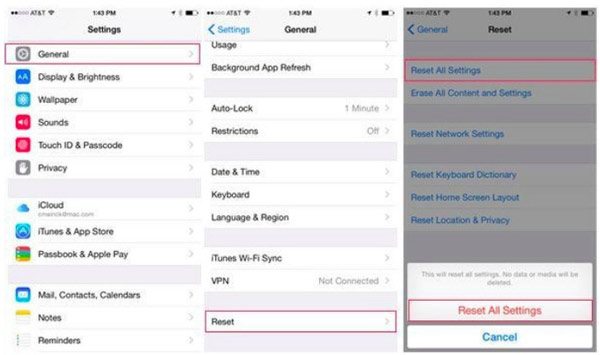
Стереть все содержимое и настройки
Как стереть все содержимое и настройки на iPhone:
Настройки> Общие> Сброс> Удалить все содержимое и настройки
Функции:
Сброс не только настройки вашего iPhone, но и все ваши файлы iPhone. Это возврат к заводским настройкам. После того как вы подтвердите удаление всего содержимого и настроек на iPhone, ваш iPhone будет пуст, как и новый iPhone. Так что «Стереть все содержимое и настройки» — это профессиональная версия «Сбросить все настройки» на iPhone. Просто помните, что ваши данные и настройки iOS будут удалены одновременно.
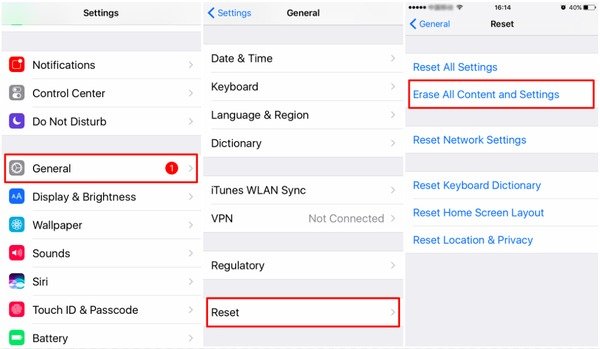
Сброс настроек сети
Как сбросить настройки сети на iPhone:
Настройки> Общие> Сброс> Сброс настроек сети
Функции:
Это сбросит вашу сеть только на iPhone. Все ваши предыдущие пароли Wi-Fi и имена пользователей будут удалены. Поэтому вам необходимо заново настроить сеть iPhone вручную. В противном случае вы можете записать некоторые пароли Wi-Fi, прежде чем заранее сбросить настройки сети на iPhone.
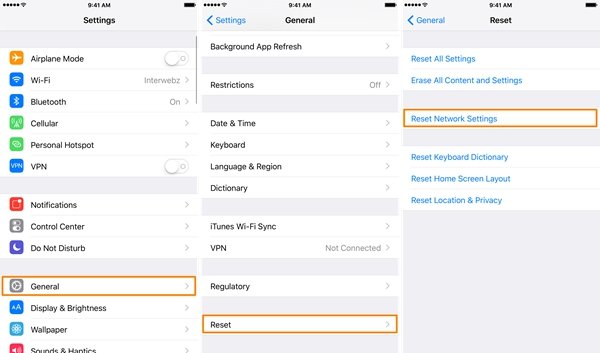
Сбросить все настройки VS Удалить все содержимое и настройки VS Сбросить настройки сети
В общем, если вы столкнулись с проблемами в сети, вы можете сбросить настройки сети, не влияя на другие настройки. Но если вы хотите сбросить настройки конфиденциальности, включая сетевые настройки, то лучше выполнить «Сброс всех настроек» и сохранить данные на iPhone. Для людей, которые хотят перепродать или отдать старый iPhone, тогда необходимо сделать полный сброс. Если вы действительно хотите узнать отношения между «Сбросить все настройки», «Стереть все содержимое и настройки» и «Сбросить настройки сети», вы можете увидеть атрибуцию ниже.
Примечание: Сброс настроек сети <Сбросить все настройки <Удалить все содержимое и настройки
Часть 3: Лучший инструмент для сброса всех настроек на iPhone
Если вы хотите полностью восстановить заводские настройки вашего iPhone, вам лучше найти профессиональный инструмент для сброса настроек. Здесь мы искренне рекомендуем профессиональный iPhone Eraser чтобы помочь вам с легкостью стереть iPhone. Он имеет возможность полностью удалить весь контент и настройки с вашего iPhone или iPad.
Apeaksoft iPhone Eraser
- Легкое удаление контактов, голосовых сообщений, SMS, пользовательских настроек, фотографий, музыки, видео, приложений и других файлов с iPhone.
- Передовые технологии для очистки данных на iPhone, что важно для защиты вашей конфиденциальности и освобождения хранилища.
- Поддержка всех устройств iOS, таких как iPhone 11 / XS / XR / X / 8/7/6 / 6s / 5/4, iPad, iPod с iOS 14/13/12/11.
- Совместим с Windows 10 / 8 / 8.1 / 7 / XP и Mac OS.
Скачать для Win
Шаг 1: Дважды нажмите кнопку загрузки выше, чтобы бесплатно установить и запустить iPhone Eraser на вашем компьютере. Подключите ваш iPhone через USB-кабель.
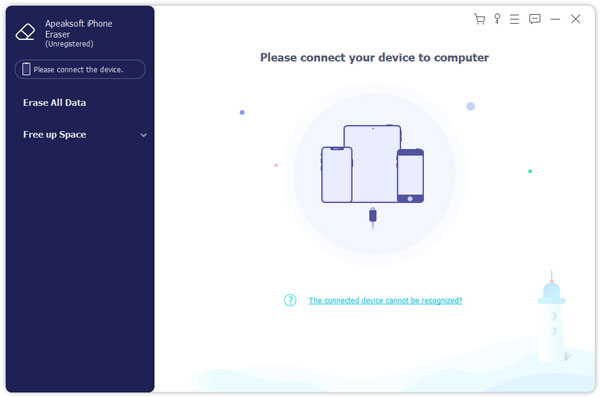
Шаг 2: iPhone Eraser предоставляет три уровня стирания, Низкий, средний и High, Выберите подходящий уровень стирания в зависимости от ваших потребностей.
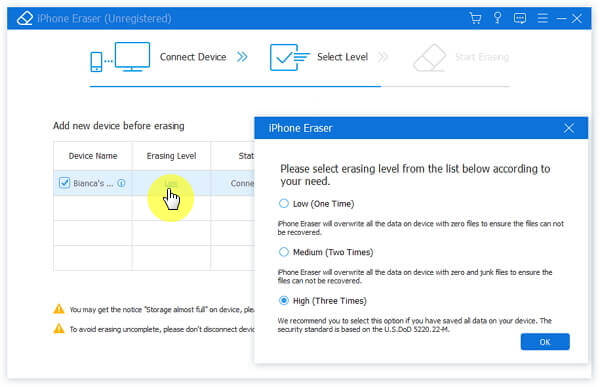
Шаг 3: После выбора уровня стирания нажмите Start Кнопка, чтобы очистить все данные на вашем iPhone.
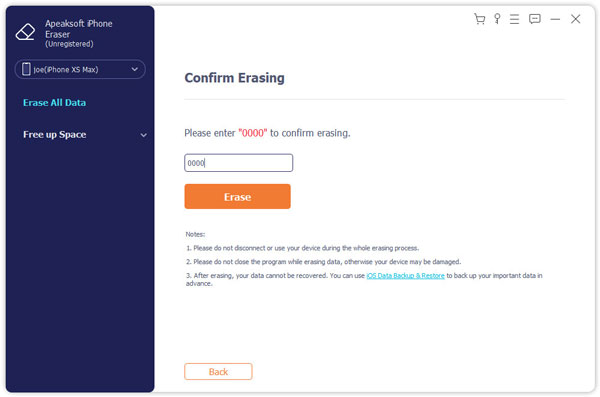
Рекомендация: сделайте резервную копию данных iOS перед сбросом всех настроек на iPhone
Что ж, никогда не поздно сделать резервную копию важных файлов iPhone, даже если вы не потеряете данные iOS во время сброса всех настроек на iPhone. Если честно, Apeaksoft iOS Резервное копирование и восстановление данных ваш лучший выбор. Вы можете создавать резервные копии и восстанавливать данные iPhone так же просто, как пить воду из бутылки.
Резервное копирование и восстановление данных iOS
- Один клик для резервного копирования данных с iPhone на компьютер
- Выборочный предварительный просмотр и восстановление данных iPhone из резервной копии на ваш компьютер
- Высокая совместимость с iPhone XS / XR / X / 8 Plus / 8 // 7 / 7 Plus / SE / 6s Plus / 6s / 6 / 6 Plus / 5s / 5c / 5 / 4S / 4
- Нет потери данных во время резервного копирования и восстановления вашего iPhone
Скачать для WinСкачать для Mac
Как сделать резервную копию вашего iPhone перед сбросом всех настроек
Шаг 1, Подключите iPhone к компьютеру
Запустите Apeaksoft iOS Backup и восстановление данных на вашем компьютере с Windows или Mac. Позже перейдите в режим «Резервное копирование и восстановление данных iOS». Для подключения iPhone к компьютеру используйте USB-кабель с молнией.
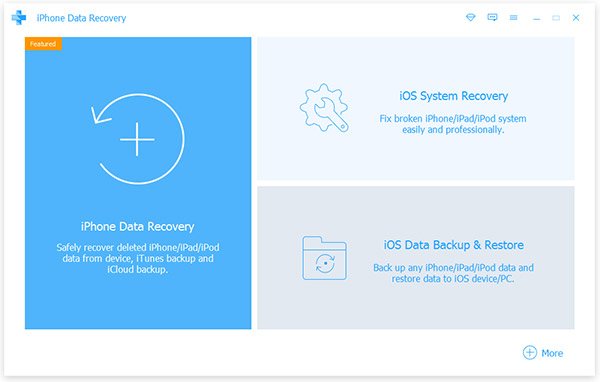
Шаг 2, Сканирование вашего iPhone
Нажмите «Резервное копирование данных iOS». Позже, iOS Data Backup & Restore может автоматически обнаружить ваш iPhone. Нажмите «Пуск», чтобы выбрать тип данных, для которого вы хотите создать резервную копию. Вы можете выбрать из категорий «Медиа», «Сообщения и контакты» и «Заметки и другие». Нажмите «Далее», чтобы двигаться дальше.

Шаг 3, Получите резервную копию iPhone на свой компьютер
Выберите папку назначения для сохранения выходного файла резервной копии iPhone. Нажмите «Резервное копирование» и подождите несколько секунд, чтобы завершить процесс резервного копирования iPhone.
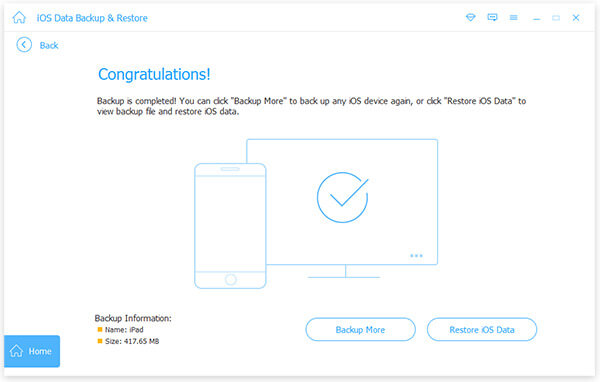
С надежной службой резервного копирования iPhone одним нажатием вы можете сбросить все настройки на iPhone. И это не имеет значения, если вам нужно удалить все содержимое и настройки, чтобы исправить проблемы.
Долго сбрасывается до заводских настроек android
Разные проблемы с устройствами на операционной системе Android решаются различными методиками. Сброс настроек – крайняя мера. Несмотря на это, временами возникает потребность в проведении соответствующей процедуры. Если же запланирован сброс настроек устройства до заводских параметров, рекомендуется понимать самые важные особенности проведения мероприятия для достижения успешного результата.
Сброс настроек – необратимый процесс.
В обязательном порядке произойдет удаление контактной информации, истории SMS, MMS, установленных программ, фотографий.
Данные на используемой карте памяти останутся на своем месте, если не будет поставлена галочка «Стереть карту памяти при сбросе».
Во всем остальном операционная система Android обещает быть в первоначальном состоянии, поэтому даже малейшие личные настройки не сохранятся.
Способы сброса Android до заводских параметров
Существует несколько способов осуществления . В каждом случае процедура называется Hard Reset.
Какие способы сброса существуют?
- Программный Reset проводится на основе использования стандартной функции, которая доступна в любой операционной системе Android.
Требуется зайти в Настройки/Резервная копия и выполнить Сброс настроек. Затем будет предоставлено соответствующее подтверждение для проверки, с которым нужно согласиться. - Еще один способ сбросить настройки до заводских android – использование специального кода. Для проведения процедуры рекомендуется набрать *2767*3855#. После введения кода пройдет обязательный сброс всех настроек Android. Для этого даже не потребуется давать дополнительные подтверждения.
- Во многих ситуациях для сброса используют Wipe на Android. Если устройство перестало реагировать на любые действия своего пользователя, потребуется одновременно нажать на 3 кнопки: Включение – Уменьшение громкости – Кнопка домой или свойства. Все три кнопки следует удерживать одновременно до активации Recovery Mode. В этом окне следует выбрать Wipe, а затем – подтвердить выбор клавишей «Домой» или «Выключение» для проведения Hard Reset.
Для проведения процедуры в каждом случае требуется минимум времени, благодаря чему можно успешно выполнить поставленную задачу. Если же используется «альтернативная» прошивка, Hard Reset не затронет дополнительную систему прошивки. Сброс действует только для заводского программного обеспечения.
Возникают ситуации, когда смартфоны на базе «Андроид» начинают зависать и работать недостаточно эффективно, при этом не всегда стоит нести их в сервисный центр для проведения гарантийного ремонта. Иногда банальный сброс на заводские оказывается вариантом решения данной проблемы. Настройки системы при этом будут возвращены к заводским, а с аппарата удалятся все установленные приложения, сообщения, контакты, графические и мультимедийные файлы пользователя, а также все остальное, установленное после покупки. Итак, далее будет рассказано, как сбросить настройки на «Андроиде».
Hard Reset: что это и для чего он используется?
Если говорить о полном сбросе всех настроек аппарата до заводских, которые были предустановленны перед выпуском в продажу, то этот процесс принято называть Hard Reset. Его обычно рекомендуют для тех случаев, когда работа смартфона является нестабильной, он часто зависает, делает ошибки и прочее. Если говорить о том, как таким способом, можно назвать три различных варианта действий для достижения цели. Перед началом этой процедуры стоит сделать резервную копию всей информации, имеющейся в вашем смартфоне. Для этого можно воспользоваться специальной программой, выбрать которую не так уж сложно.
Программный способ
Итак, если мы говорим о том, как сбросить настройки на «Андроиде», то первым можно рассмотреть программный способ, заключающийся в использовании стандартной функции, имеющейся в настройках любой системы «Андроид». Для этого вам потребуется войти в настройки вашего аппарата, выбрать там пункт «Восстановление и сброс», а потом нажать на «Сброс настроек». Далее вы увидите предупреждение о том, что все имеющиеся данные будут удалены, а внизу появится кнопка, запрашивающая подтверждение вашего решения. Нажатие кнопки «Стереть все» подтвердит выбранное действие. В системах ранних версий, то есть до 2.1, сброс настроек находится по другому адресу: в разделе «Конфиденциальность», где имеется пункт «Сброс данных».
Использование кода
Вам потребуется открыть меню для написания номера, в котором следует ввести такую последовательность: *2767*3855#. Посредством этого метода будут немедленно и полностью восстановлены настройки, а подтверждение со стороны пользователя не потребуется.
Сложный случай
Часто возникает вопрос о том, как сбросить настройки на «Андроиде», если смартфон перестал реагировать на любые команды со стороны пользователя. В этом поможет такой способ. Во время включения аппарата следует зажать одновременно три кнопки: «Включение», «Домой» и «Громкость». Эту комбинацию следует удерживать до тех пор, пока не включится режим «Рекавери». В нем вам потребуется отыскать и выбрать раздел под названием «Wipe», а потом нажать кнопку «Домой» для подтверждения указанного выбора.
Что делать дальше?
Итак, после того, как вы будет произведен полный сброс настроек на «Андроиде», может появиться соблазн восстановить все из
Сброс до заводских настроек: подробная инструкция
Добрый день!
Да, вы совершенно правы. Сброс настроек до заводских очень часто помогает решить различные проблемы с операционной системой Android. Важно при этом не потерять информацию и все сделать правильно. В этой инструкции я расскажу как правильно сделать сброс настроек до заводских в операционной системе Android.
Сброс до заводских настроек (инструкция)
Автор считает, что эти материалы могут вам помочь:
1. Перед тем, как начать, обязательно проверьте работоспособность синхронизации контактов с облаком Google, а также сделайте резервную копию СМС сообщений, журнала звонков, фотографий и видео. Как это сделать, подробно описано в моей статье: Как сохранить все данные с устройства Android: подробная инструкция.
2. Если все нужные данные сохранены, не торопитесь начинать сброс настроек. Очень важно, чтобы аккумулятор телефона был заряжен менее чем на 70-80%, а лучше и на все сто процентов. Перед началом процедуры обязательно зарядите ваш телефон (или планшет).
3. Включите телефон, перейдите в настройки (Все приложения -> Настройки):
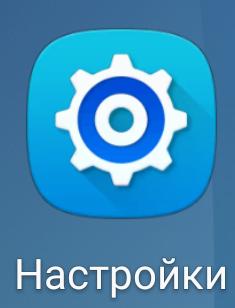
(кнопка «Настройки» может отличаться в различных версиях Android и телефонах различных производителей)
4. Найдите пункт меню «Восстановление и сброс» (в некоторых версиях может называться по-другому, например «Архивация и сброс»):
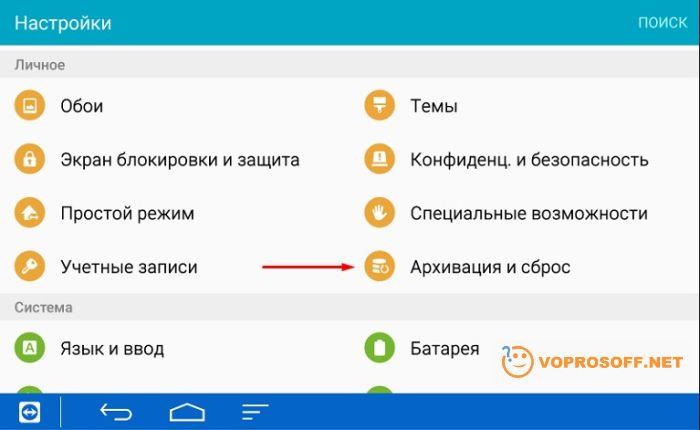
5. Теперь промотайте экран в самый низ, там будет пункт меню «Сброс настроек» (в телефонах Samsung также будет «Сброс данных»):
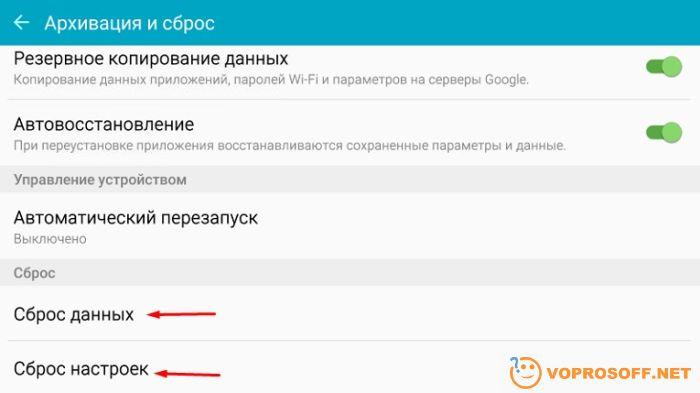
Для большинства телефонов: У вас будет единственный пункт — «Сброс настроек». Промотайте экран в самый низ и нажмите на кнопку «Сброс настроек». В некоторых версиях вас попросят ввести пароль и после этого начнется сброс настроек до заводских. Эта процедура может занять от 10 минут до 2-3 часов. После этого восстановите ранее сохраненные данные.
Для телефонов Samsung: У вас будет два пункта: «Сброс данных» и «Сброс настроек». Полноценный сброс системы до заводских настроек сделает пункт «Сброс данных», вторая кнопка сбросит только часть настроек и скорее всего не решит вашу проблему. Зачем в компании Samsung так сделали мне неизвестно.
Если у вас проблема с ошибкой «Приложение Google остановлено», не торопитесь сбрасывать настройки! Сначала попробуйте другие способы, о них рассказано в нашей статье: Почему пишет что приложение Google остановлено?
Если у вас остались вопросы или нужны уточнения — задайте вопрос!
Что происходит при сбросе настроек Google Chrome
Вы, должно быть, прочитали о сбросе настроек Google Chrome при его устранении. И эта мысль могла вызвать дрожь по позвоночнику. Причина — всякий раз, когда кто-то слышит или читает слово , сбросьте , они думают, что это конец света. Итак, в этом посте мы рассмотрим ваши сомнения относительно того, что произойдет, если вы сбросите настройки Chrome.
Reset имеет разное значение в зависимости от используемого приложения или гаджета.Если вы что-то сделаете жестким сбросом, то все с устройства будет удалено. Мягкий сброс просто перезагружает устройство. Но сброс в случае приложений и настроек обычно означает восстановление настроек до значений по умолчанию.
Последнее верно и для сброса настроек Chrome. Однако не все настройки возвращаются к исходным значениям.
Не путайте. Сегодня мы расскажем вам о последствиях сброса Google Chrome, то есть о том, какие настройки затронуты, а какие нет.Google действительно предлагает краткое описание на своей странице поддержки, но мы углубились (как всегда), чтобы показать нюансы этого изменения.
Мы начнем с упоминания вещей, которые изменяются этим действием, а затем тех, которые остаются неизменными. Но перед этим важно понять профили пользователей в Chrome и их значение. Давайте перейдем к делу.
Как профили пользователей влияют на настройки Chrome
Chrome позволяет добавлять нескольких пользователей, чтобы у каждого был свой набор закладок, расширений, истории и настроек.Когда вы сбрасываете Chrome, это влияет только на тот профиль, в который в настоящее время выполнен вход.
Например, если у вас есть два профиля — домашний и рабочий, и вы сбросили настройки браузера, когда вы вошли в свой рабочий профиль, то следующие изменения будут внесены только для этого профиля. Ваш домашний профиль останется нетронутым.
Теперь посмотрим, что изменится.
Служба синхронизации
После сброса настроек Chrome вы выйдете из своей учетной записи Google в своем профиле Chrome.Вам будет показано сообщение «Синхронизация приостановлена». Вам нужно будет снова войти в систему, чтобы возобновить синхронизацию.
Примечание : Ваш профиль не будет удален при сбросе настроек Chrome.
Чтобы возобновить синхронизацию, щелкните значок изображения профиля в правом верхнем углу Chrome. Затем нажмите «Войти снова». Войдите в систему со своими учетными данными.
Кнопка «Домой» и домашняя страница
Сброс настроек Chrome отключит кнопку «Домой» в вашем браузере. Для тех, кто не знает, кнопка «Домой» находится в левой части поля URL.Вы можете настроить его на открытие страницы новой вкладки или настроить ее и использовать свой собственный URL.
Теперь при сбросе Chrome кнопка домой пропадет.
Вам нужно будет включить его в настройках Chrome в разделе «Внешний вид», чтобы использовать его снова. Как только вы включите его, вы заметите, что если вы установили собственный URL-адрес, он все равно будет там. Вам нужно только изменить параметр на странице «Новая вкладка» на свой веб-сайт.
Поисковая машина
Поисковой системой Chrome по умолчанию является Google.Если раньше вы использовали другую поисковую систему, то после сброса поисковая система будет настроена на Google. То есть при сбросе настроек Chrome поисковая система по умолчанию возвращается к Google. Чтобы изменить его по своему усмотрению, перейдите в Настройки Chrome> Поисковая система.
Примечание. Данные, представленные в разделе «Управление поисковыми системами», не будут удалены.
Начальные страницы
Когда вы запускаете Chrome в первый раз после включения компьютера, открывающиеся страницы являются стартовыми.Вы можете настроить его для открытия страницы новой вкладки, открытия определенных страниц или открытия последних открытых страниц.
По умолчанию Chrome открывает новую вкладку. Поэтому, когда вы сбросите настройки Chrome, настройка стартовой страницы изменится на страницу новой вкладки, если вы использовали одну из двух других настроек.
Разрешения сайта и настройки содержимого
Это может быть самая неприятная часть сброса настроек Chrome. Это потому, что в этом случае настройки вашего сайта будут сброшены до значений по умолчанию.Настройки сайта — это разрешения, которые требуются веб-сайтам, такие как доступ к микрофону, местоположению, камере, показу всплывающих окон и т. Д.
Кэш и файлы cookie
Сброс настроек Chrome приведет к удалению временных данных в Chrome, таких как файлы cookie и кешированные файлы. Это эквивалентно очистке в настройках Chrome> Очистить данные просмотра> Файлы cookie и другие данные сайта, а также кешированные изображения и файлы.
Очистив файлы cookie, вы выйдете из системы в Chrome с различных веб-сайтов, на которых вы вошли в систему.Все, что вы добавили в корзины, также будет удалено, если вы не вошли на эти сайты. Однако пароли не будут удалены из Chrome.
Закрепленные вкладки
Chrome позволяет закреплять часто посещаемые веб-сайты. Сброс открепит их. Придется снова закрепить их всех.
Темы и расширения
Расширения — это душа Google Chrome. Сброс настроек Chrome отключит все сторонние расширения. Однако он не удалит их из Chrome или не сбросит их настройки по умолчанию.Вам придется снова включить их по отдельности.
Аналогично, если вы изменили тему Chrome в настройках, она будет изменена на стандартную.
Что не меняется при сбросе настроек Chrome
Как упоминалось в начале сообщения, вышеуказанные изменения будут иметь место только для текущего авторизованного профиля. В других профилях ничего не изменится.
Если вас беспокоят ваши закладки, сохраненные пароли и история просмотров, примите таблетку для охлаждения, так как они тоже остаются нетронутыми.Точно так же загруженные файлы не будут удалены с вашего ПК.
В настройках внешнего вида ваш шрифт и настройки масштабирования страницы останутся неизменными. Кроме того, если вы скрыли панель закладок, она останется скрытой.
Кроме данных, представленных в настройках сайта и файлах cookie, в настройках конфиденциальности и безопасности ничего не меняется. Другие настройки, такие как место загрузки, принтер и специальные возможности, также останутся без изменений.
Сколько времени нужно, чтобы сбросить настройки Chrome
Сброс настроек Chrome — это быстрое дело.Это всего лишь вопрос нескольких секунд или максимум минуты или двух.
Как сбросить настройки Chrome
Шаг 1 : Откройте Chrome на своем компьютере и щелкните значок с тремя точками вверху. Выберите в меню Настройки.
Шаг 2 : Нажмите «Дополнительно», чтобы открыть дополнительные настройки.
Шаг 3: В Windows нажмите «Сбросить настройки» в разделе «Сброс и очистка». На Chromebook, Linux и Mac нажмите «Восстановить исходные настройки по умолчанию» в разделе «Сбросить настройки».Нажмите на «Сбросить настройки» для подтверждения.
Когда сбрасывать Chrome
Теперь, когда вы знаете, что происходит после сброса настроек Chrome, не стесняйтесь нажимать кнопку. Вам следует использовать его, когда Chrome доставляет вам проблемы, особенно связанные с расширениями. Иногда расширение Chrome изменяет неизвестный вам параметр. Сброс Chrome поможет в таких случаях.
Далее: Google позволяет сохранять закладки двумя способами. Узнайте разницу между закладками Google и Chrome, проверив ссылку на статью ниже.
Вышеупомянутая статья может содержать партнерские ссылки, которые помогают поддерживать Guiding Tech. Однако это не влияет на нашу редакционную честность. Содержание остается объективным и достоверным.
.
Что происходит при перезагрузке компьютера с Windows 10
Windows 10 предлагает встроенную функцию, которая позволяет сбросить Windows 10. Эта функция бывает полезна во многих случаях, но задумывались ли вы, что происходит, когда вы сбрасываете Windows 10? В этом руководстве мы поделимся всеми подробностями, когда вы выполните сброс.
Что происходит при сбросе Windows 10


На базовом уровне при сбросе Windows 10 выполняется повторная переустановка Windows 10.Это решает множество проблем, особенно с повреждением файлов на компьютере. Вы можете выполнить сброс, выбрав «Настройки»> «Обновление и безопасность»> «Восстановление», или выбрать загрузку в режиме расширенного восстановления или использовать диск восстановления или установочный носитель, если ничего не работает.
Существует три способа сброса Windows 10. Первый — это место, где вы можете сохранить свои файлы, второй — когда вы все удаляете, а последний — полный сброс.
СОВЕТ : Вы также можете переустановить или сбросить Windows 10 через облако.
Сброс Windows 10: сохранить мои файлы
Если компьютер не работает должным образом, вам следует выбрать именно это. Он будет делать следующее:
- Переустанавливает Windows 10 и сохраняет ваши личные файлы.
- Удаляет установленные вами приложения и драйверы.
- Удаляет изменения, внесенные вами в настройки.
- Исключает любые приложения, установленные производителем вашего ПК.
Если на вашем компьютере предустановлена Windows 10, на него также будут установлены приложения от производителя ПК.
Чтение : Что произойдет, если прервать сброс Windows 10.
Сброс Windows 10: удалить все


Вам следует выбрать этот вариант, если вы планируете пожертвовать, утилизировать или продать свой компьютер. Это полностью сотрет ваши данные. Этот процесс обычно занимает много времени, чтобы другим людям было сложнее восстановить файлы напрямую или с помощью программного обеспечения.
- Переустанавливает Windows 10 и удаляет все ваши личные файлы.
- Удаляет установленные приложения и драйверы.
- Удаляет изменения, внесенные вами в настройки.
- Удаляет все приложения, установленные производителем вашего ПК.
- Устанавливает предустановленные приложения, которые поставляются с предустановленной ОС на ПК.
Прочтите : «Новый запуск» против сброса, против обновления и против чистой установки.
Сброс Windows 10: восстановление заводских настроек
Хотя он делает то же самое, что и два выше, он переустановит версию Windows, которая была установлена на вашем ПК.Поэтому, если вы обновились до Windows 10 с Windows 8.1 / 8, она переустановит ее. Эта опция обычно доступна не на всех компьютерах и ноутбуках. Преимущество этого метода заключается в том, что если вы даете его кому-то, ему придется купить свою лицензию, так как они будут подписывать с другой учетной записью.
Надеюсь, это объясняет, как работает сброс Windows 10.
СОВЕТ : Обратите внимание: если ваше устройство зашифровано, вам понадобится ключ BitLocker для перезагрузки компьютера.


.
Что происходит при сбросе настроек iPad
Зачем кому-то перезагружать iPad?
Что ж, наиболее частые причины: подготовка этого iPad к новому владельцу или преодоление проблем, увязших с большим объемом данных. Если вы планируете передать его кому-то другому, вы хотите сбросить настройки до заводских настроек по умолчанию, чтобы стереть все данные. Сброс также может решить проблемы, удалив приложение-нарушитель или выключив iPad, чтобы перезапустить iPad.
Что происходит при сбросе настроек iPad?
Это зависит от того, какие настройки вы выберете для работы.Перейдите в «Настройки»> «Основные»> «Сброс», ваш iPad испытает следующие ситуации:
Эксплуатация | Что будет |
Сбросить все настройки | Все ваши предпочтения и настройки будут удалены, кроме приложений и файлов. |
Удалить все содержимое и настройки | Ваш iPhone вернется к заводским настройкам.Все на вашем iPhone будет удалено. После перезагрузки ваш iPhone должен быть настроен с самого начала. |
Сбросить настройки сети | Это удалит все соединения VPN и APN, а также весь сохраненный пароль Wi-Fi, присутствующий на вашем iPhone. Но настройки VPN, установленные в Профиле, не будут удалены. |
Сброс словаря клавиатуры | Все, что вы добавили в словарь, будет удалено. |
Сброс макета главного экрана | IPhone имел заводскую настройку экрана. Если вы устали от загруженных и абсурдных домашних экранов, вы можете сбросить макет домашнего экрана. |
Сбросить местоположение и конфиденциальность | Для служб определения местоположения и настроек конфиденциальности будут восстановлены заводские значения по умолчанию. |
Вот что произойдет, если сбросить настройки iPad.Многие пользователи задавали вопросы в сообществе Apple: «Если я перезагружу iPad, я потеряю все»? Из приведенной выше таблицы видно, что только вы продолжите заводские настройки, все потеряно (то же самое, что и «Стереть все содержимое и настройки»). Особо отмечается, что «Сброс всех настроек» на iPad не стирает ваши приложения и файлы, он просто удаляет ваши предпочтения и настройки.
Следует ли мне сбросить настройки iPad?
Сброс
на iPad не требуется, если вы столкнулись с проблемой сети или хотите очистить конфиденциальность своего местоположения и т. Д.Когда на вашем iPad появляются эти небольшие трещины, вы можете попытаться сбросить указанные выше операции, как показано на диаграмме, прежде чем выполнять полный сброс, тогда вам не нужно беспокоиться о резервном копировании, которое может занять некоторое время.
Но для тех, кто хочет перепродать и ожидает стереть данные путем сброса настроек iPad, вам необходимо знать следующее. Похоже, ваши данные исчезли, верно? Поскольку он не отображается на вашем экране и больше не доступен, но это не является неисправимым. Даже если вы выполняете обычный «сброс», данные часто остаются там до тех пор, пока они не будут перезаписаны.Другими словами, он не стирается навсегда и его можно восстановить. Это означает, что простой сброс настроек iPad до заводских настроек не является постоянным, если вы хотите защитить свою конфиденциальность.
Как безопасно и навсегда перезагрузить iPad
Что произойдет, если сбросить настройки iPad — навсегда? Лучший способ сбросить настройки iPad и избавиться от всех его личных данных — это использовать такой мощный инструмент, как iMyFone Umate Pro — iPad Data Eraser. Это приложение безвозвратно удаляет файлы на вашем iPad, и их невозможно восстановить.Вы даже можете просканировать свое устройство, чтобы увидеть, какие данные, по вашему мнению, вы удалили, но на самом деле они все еще остаются в фоновом режиме. Это не только освобождает место, но и защищает вашу конфиденциальность.
1,000,000+ Загрузки
Основные характеристики:
- Стереть все данные : Если вы хотите удалить личный пароль, ввести адрес электронной почты, имена пользователей для входа и т. Д. На своем iPhone, вы можете воспользоваться функцией «Стереть все данные». Это лучший способ перед тем, как отдать свой iPad.
- Стереть удаленные файлы : Как правило, данные, которые вы обычно удаляли с iPhone, не исчезают полностью. Они будут глубоко добавлены в базу данных вашего iPhone.
- Чтобы полностью удалить удаленные файлы, лучше всего запустить эту опцию, чтобы избавился от опасений по поводу утечки данных.
- .
- Стереть личные данные : эта функция подойдет вам, если вы хотите навсегда удалить текущие данные iPhone. Он также поддерживает удаление сообщений и мультимедиа WhatsApp, чатов и мультимедиа WeChat, а также данных Viber.
- Полностью совместим с iOS 13 и получил множество положительных отзывов от macworld.co.uk, getintopc.com, pocket-lint.com, macbed.com и т. Д.
Один из обзоров Umate Pro в СМИ:
3 шага для полной перезагрузки iPad
Подключите iPad к компьютеру и откройте программу.
Нажмите вкладку «Стереть все данные» и нажмите кнопку «Стереть».
Введите «удалить» в поле и запустите процесс сброса, нажав кнопку «Стереть сейчас».
Все эти функции можно использовать, просто загрузив и установив iMyFone Umate на свой компьютер, запустив программное обеспечение и подключив iPad к компьютеру через простой интерфейс USB. Затем вы можете стереть всю свою конфиденциальность, даже удаленную, прежде чем передать ее следующему мастеру. Более того, вы можете освободить тонны памяти с помощью iMyFone Umate Pro, который также является полезным и эффективным помощником по очистке iPad.
Заключение
Теперь я считаю, что у вас есть четкое представление о том, что происходит, когда вы перезагружаете iPad, это не всегда удаляет все.Какой бы ни была цель перезагрузки iPad, очень важно упорядочить свои личные данные. Если вы хотите очиститься, не оставляйте следов и дайте кому-то возможность получить доступ, особенно к такой информации, как пароли. Поэтому мы настоятельно рекомендуем вам загрузить это приложение iMyFone Umate Pro, которое может помочь вам удалить все до невозможности восстановления.
.
Сброс настроек: что именно происходит
Привет, Макс!
Спасибо! 😊 Надеюсь, у тебя и твоих близких тоже все хорошо!
Кнопка сброса на странице настроек TSF очищает только настройки SEO. Мы рассматриваем возможность сбросить все метаданные, но это еще не все.
А пока у вас также будет доступ к функции массового редактирования из WordPress, с помощью которой мы реализовали настройки роботов в TSF v4.0 😄
Я обнаружил, что нельзя обновить более 100–200 элементов за один раз, поскольку некоторые серверы ограничивают размер полезной нагрузки POST.
Эй, Sybre
Спасибо, что ответили мне в ближайшее время.
И большое спасибо. за сообщение о возможности массового редактирования. ДУХ. Пользуюсь WP уже несколько лет и не знал, что эта функция существует. Отлично. Я фильтрую товары по категориям, а затем редактирую их массово.
У меня есть две другие проблемы, связанные с TSF SEO, с которыми, надеюсь, вы тоже можете мне помочь.
1. У меня есть несколько родительских категорий с дочерними категориями.Я замечаю, что когда я редактирую продукт в поле категории справа от экрана, есть переключатель для выбора категории (родительская или дочерняя), которая должна быть «основной». Я отмечаю, что этот переключатель доступен только при редактировании на фактической странице продукта, и обратите внимание, когда вы выполняете быстрое или массовое редактирование на всей странице продукта. Возможно, мне придется изменить, какая категория является основной для нескольких сотен товаров. Есть ли способ сделать это, не посещая страницу каждого отдельного продукта?
2. Это вопрос, который я впервые задал вам несколько лет назад.Но я вернусь к этому здесь, потому что не уверен, что ваш предыдущий совет сработал так хорошо. Как я уже упоминал выше, у меня есть 4 родительских категории, и каждая имеет 10 дочерних категорий. Все родительские категории помечены как «подписка на индекс без архивирования». Как я хочу, чтобы их проиндексировал гугл. Однако все дочерние категории помечены как «follow noindex noarchive», потому что я не хочу, чтобы они индексировались, потому что они предназначены только для организации и навигации по меню (и могут время от времени изменяться). Должен ли я выбрать родительскую категорию или дочернюю категорию как «основную» в этой ситуации?
Спасибо за вашу ценную помощь.
Hi Max 🙂
1. Функции редактирования списка все еще находятся в зачаточном состоянии. Итак, пока перечислены только настройки, связанные с роботами. Я открыл для вас запрос функции: https://github.com/sybrew/the-seo-framework/issues/512.
2. Выбор основной категории — это больше визуальная функция, чем что-либо еще. Я не думаю, что выбор родительской или дочерней категории повлияет на «возможность сканирования» паука поисковой системы, и я не верю, что это повлияет на рейтинг.Тем не менее, стоит попробовать то, что работает лучше всего. Например (несите меня), для сообщений в списках одной категории вы выбираете только дочерние категории, а для другой вы выбираете только родительскую категорию. Через месяц или два ваши выводы должны привести к заключению, если таковое имеется.
.


